Propaganda
Se você tem algum interesse no Android, é provável que tenha encontrado o termo "ADB" em fóruns ou artigos. ADB significa Android Debug Bridge e vem com o Android Developer SDK, que é um conjunto de ferramentas que os desenvolvedores usam para mexer no Android. Ele permite que o usuário envie comandos para o dispositivo Android a partir do PC.
No entanto, o uso do ADB não é apenas para desenvolvedores profissionais. É um recurso incrivelmente útil do Android que até novatos podem usar. Você nem precisa estar enraizado para aproveitar a maioria dos benefícios.
Portanto, se você está começando a usar o ADB, apresentamos algumas das maneiras pelas quais ele pode ser útil, e veremos uma ferramenta incrível que simplifica bastante o processo do ADB.
Por que devo usar o ADB?

Se você planeja fazendo root no seu dispositivo O guia completo para fazer o root do seu telefone ou tablet AndroidEntão, você deseja fazer root no seu dispositivo Android? Aqui está tudo o que você precisa saber. consulte Mais informação
, é necessário usar o ADB. No caso de alvenaria acidental 6 dicas importantes para evitar que o dispositivo Android seja danificadoQuando você possui um telefone Android raiz com uma ROM personalizada, precisa tomar algumas precauções ou correr o risco de "destruir" (destruir) o seu dispositivo. consulte Mais informação (“Bloquear” o seu dispositivo Android significa que o software fica inutilizável), ele permite restaurar o dispositivo em um instante, além de enviar arquivos de e para o dispositivo, reiniciá-lo, instalar e desinstalar aplicativos The Clean Droid: Como desinstalar em massa os aplicativos Android que você não usaSe você é como eu, há uma boa chance de instalar muitos aplicativos Android para experimentá-los. Desde os mais recentes jogos para celular populares até utilitários novos e potencialmente úteis, esses aplicativos são desenvolvidos ... consulte Mais informação , crie backups e muito mais.Você pode estar familiarizado com as atualizações OTA (Over The Air) para o seu dispositivo Android. Os dispositivos Nexus os recebem com bastante frequência, mas geralmente são lançados em um sistema em camadas, para que alguns usuários não o recebam até semanas depois de outros. Se você deseja atualizações o mais rápido possível, convém atualize as atualizações no seu dispositivo usando o ADB Como obter o pirulito Android no seu dispositivo Nexus agoraEsperando impacientemente pela atualização sem fio do Lollipop 5.0? Não espere mais! Obtenha o Lollipop no seu dispositivo Nexus agora. consulte Mais informação - como o mais recente Atualização do Lollipop 5.0 Android 5.0 Lollipop: O que é e quando você o receberáO Android 5.0 Lollipop está aqui, mas apenas nos dispositivos Nexus. O que exatamente há de novo neste sistema operacional e quando você pode esperar que ele chegue ao seu dispositivo? consulte Mais informação , por exemplo.
Usando o ADB-Helper
O usuário do XDA, Lars124, criou um utilitário útil que simplifica bastante o processo do ADB - perfeito para quem é novo no ADB ou que deseja apenas uma maneira mais fácil de emitir comandos do ADB. Ele se chama ADB-Helper e é um arquivo em lotes do Windows (desculpe usuários de Mac e Linux).
Visite o fio original para saber mais sobre o ADB-Helper ou baixe o download diretamente de o Dropbox deles. A versão mais atual até o momento da redação deste documento é 1.4, mas se houver uma versão mais recente disponível, recomendo que você a use.
Depois de baixar o ZIP, extraia todo o seu conteúdo para o local de sua escolha. É isso que deve conter:
adb.exe
AdbWinApi.dll
AdbWinUsbApi.dll
fastboot.exe
Universal_ADB-Helper_1.4.bat
O arquivo que você deseja executar é Universal_ADB-Helper_1.4.bat, o restante é necessário para que funcione corretamente, mas você não precisa executá-los. Eles economizam o trabalho de baixar o SDK do Android inteiro e escolher os arquivos ADB e Fastboot. (O Fastboot é semelhante ao ADB e, para os fins do ADB-Helper, opera de forma idêntica.)
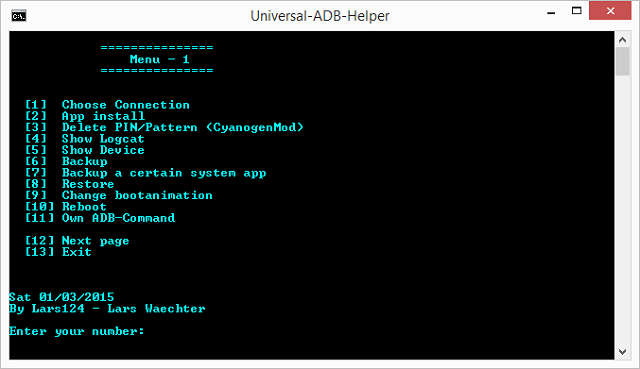
Acima, você pode ver o que deve aparecer quando você abre o arquivo em lotes. A partir daqui, o processo é fácil: basta digitar o número da ação que você deseja executar e pressione enter.
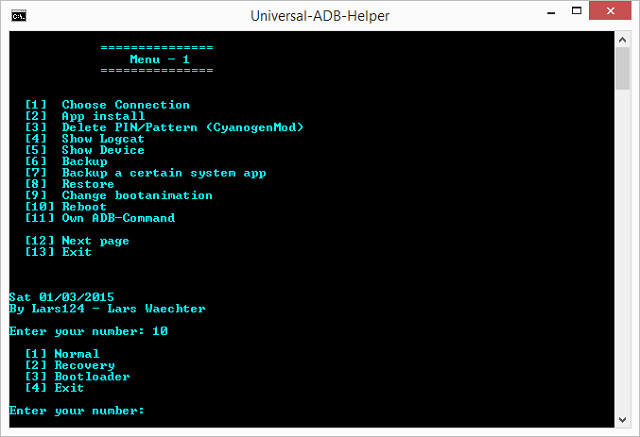
Se a entrada escolhida tiver várias opções, você terá outra opção. Como mostrado acima, quando você digita “10” para reinicializar, ele oferece a opção de uma reinicialização normal, reinicialização na recuperação ou reinicialização no gerenciador de inicialização. A última opção é sempre uma saída para retornar ao menu principal, caso sua entrada tenha sido um acidente.
Para confirmar se o ADB-Helper está reconhecendo seu dispositivo, execute o comando “Mostrar dispositivo” digitando “5”.
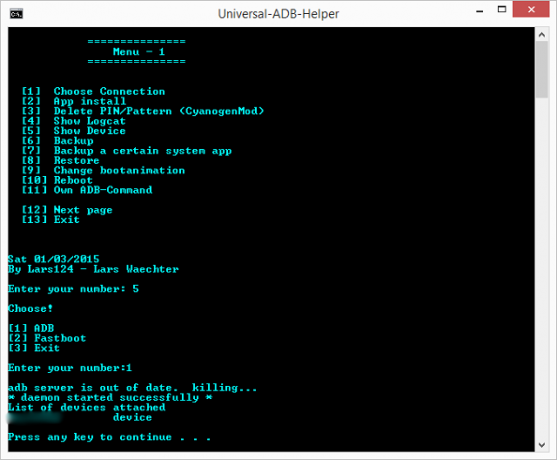
Acima está o que você deve ver. Ele perguntará se você deseja verificar via ADB ou Fastboot. Selecione ADB por enquanto. Se ele encontrar o seu dispositivo, o número de série e a palavra "dispositivo" aparecerão na parte inferior. Caso contrário, aparecerá "Lista de dispositivos conectados", mas nada aparecerá abaixo dela.
Nota: Se você achar que o ADB-Helper não está reconhecendo seu dispositivo, tente estas etapas para fazendo com que o Windows reconheça seu dispositivo Android pelo ADB O Android não se conecta ao Windows pelo ADB? Corrija-o em 3 etapas fáceisO ADB não está detectando seu dispositivo? Quando o Android não conseguir se conectar ao ADB, veja como corrigi-lo e se conectar novamente. consulte Mais informação . Certifique-se também de que USB depuração está habilitado O que é o modo de depuração USB no Android? Veja como habilitá-loPrecisa permitir a depuração USB no seu Android? Explicamos como usar o modo de depuração para enviar comandos do seu PC para o telefone. consulte Mais informação nas suas configurações. Os usuários do OnePlus One devem siga estas instruções para que seus drivers funcionem corretamente.
Sem o ADB-Helper, o uso do ADB pode ser extremamente esmagador para iniciantes. O usuário do XDA, Droidzone, criou uma ótima explicação e tutorial do ADB, mas mesmo assim, envolve o download de todo o SDK do Android, navegando para locais obscuros de arquivos, abrindo prompts de comando e lembrando comandos específicos do ADB.
Abaixo, você pode ver como é o processo regular se você seguir a rota típica do ADB. Isso é feito no prompt de comando e envolve a mudança para o diretório em que o adb.exe localizado e, em seguida, digitando "adb" e, em seguida, qualquer que seja o seu comando. Usei "dispositivos" para verificar se meu dispositivo foi reconhecido.
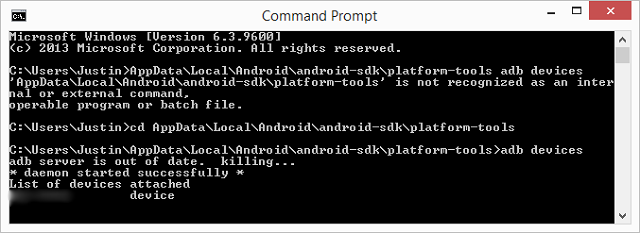
Claro, é possível sobreviver sem o ADB-Helper, mas por que você gostaria? Ele cria um processo mais simples para fazer a mesma coisa.
Qual a utilidade do ADB-Helper?
Mesmo usando os comandos ADB com meu dispositivo Android há um bom tempo, ainda acho o ADB-Helper extremamente útil. Ele cuida de todos os comandos básicos do ADB de uma forma bastante simplificada, tornando o ADB muito menos intimidador e confuso.
O que você acha do ADB-Helper? Você tem uma maneira preferida de emitir comandos ADB para o seu dispositivo Android? Deixe-nos saber nos comentários!
Crédito da imagem: Desconecte o conector do cabo USB da porta USB do laptop / Shutterstock
Skye foi o editor de seção do Android e o gerente de formas longas do MakeUseOf.


